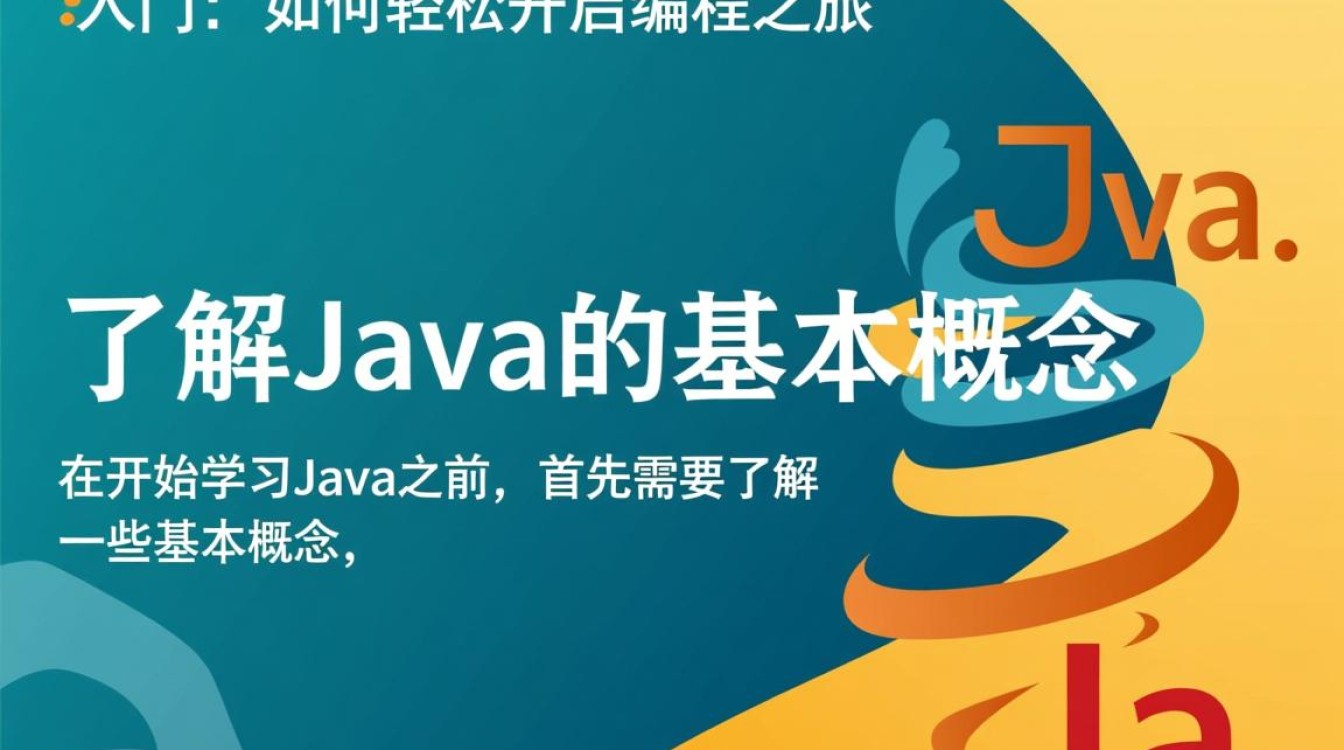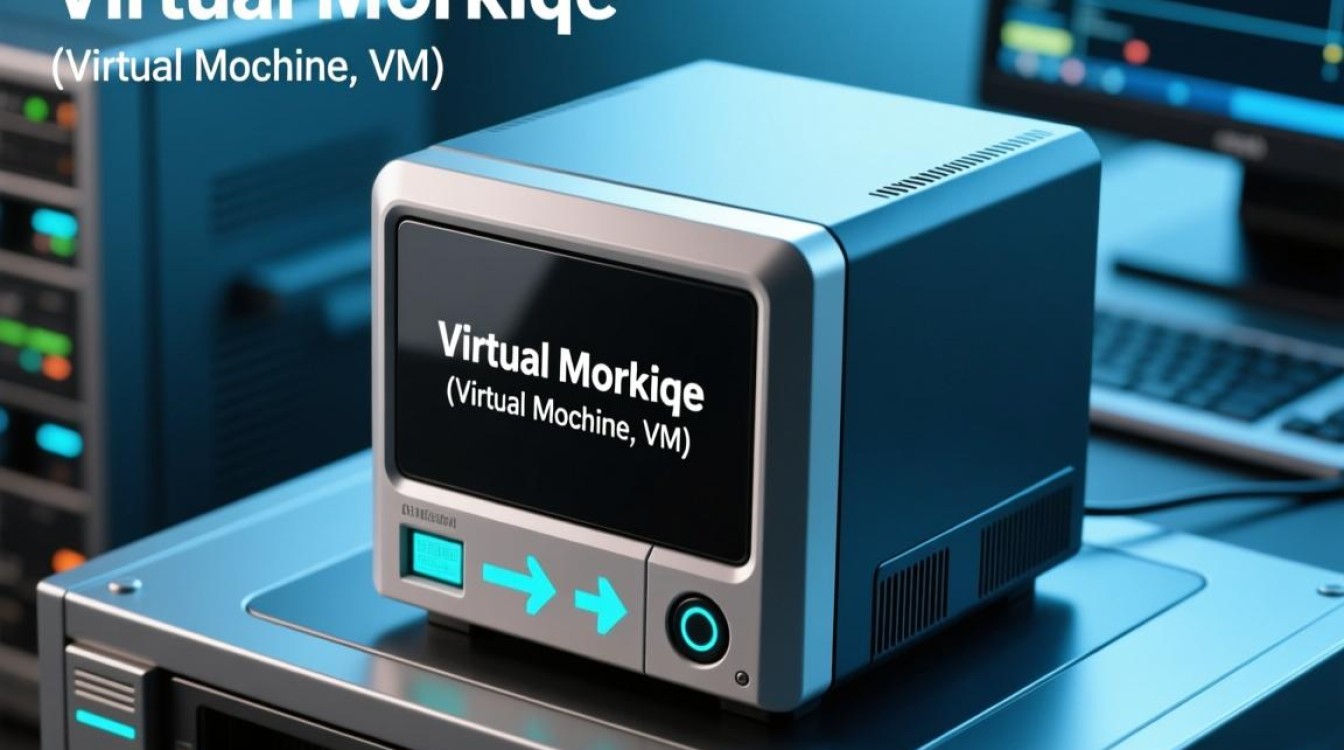SFTP访问虚拟机的完整指南
在现代开发和运维环境中,虚拟机(VM)的文件传输需求十分常见,SFTP(SSH File Transfer Protocol)作为一种安全、高效的文件传输协议,已成为访问虚拟机文件的首选方式,本文将详细介绍如何通过SFTP访问虚拟机,包括环境准备、配置步骤、常见问题及最佳实践,帮助您实现安全稳定的文件传输。

环境准备:确保虚拟机与网络连通性
在配置SFTP之前,需确保虚拟机已满足基本条件,虚拟机需安装SSH服务,因为SFTP基于SSH协议运行,以Linux虚拟机为例,可通过命令sudo apt install openssh-server(Ubuntu/Debian)或sudo yum install openssh-server(CentOS/RHEL)安装SSH服务,安装后,启动服务并设置开机自启:sudo systemctl start ssh和sudo systemctl enable ssh。
确保虚拟机与宿主机或客户端设备处于同一网络,或通过端口转发/NAT配置实现跨网络访问,检查虚拟机的网络连接是否正常,可通过ping命令测试与客户端的连通性,若使用云平台(如AWS、阿里云),需检查安全组规则是否开放SSH默认端口(22)及SFTP所需的端口范围。
配置SSH服务以支持SFTP
默认情况下,SSH服务已包含SFTP功能,但需确认配置文件/etc/ssh/sshd_config中的相关设置,编辑该文件(需root权限),确保以下配置项正确:
Subsystem sftp /usr/lib/openssh/sftp-server(启用SFTP子系统)AllowUsers username(可选,限制允许访问的用户)PasswordAuthentication yes(若使用密码认证,需启用;密钥认证更安全)
保存文件后,重启SSH服务:sudo systemctl restart ssh,虚拟机已具备SFTP服务能力,可通过客户端工具连接。

使用SFTP客户端连接虚拟机
常用的SFTP客户端包括命令行工具(如Linux/macOS的sftp命令、Windows的PuTTY)和图形化工具(如FileZilla、WinSCP),以命令行为例,基本语法为:
sftp username@虚拟机IP地址
sftp ubuntu@192.168.1.100,首次连接时,需确认主机密钥(输入yes),连接成功后,可通过以下命令操作文件:
ls:列出目录内容get filename:下载文件到本地put filename:上传文件到虚拟机mkdir dirname:创建目录rm filename:删除文件
若使用图形化工具,需输入虚拟机IP、用户名及密码(或私钥),连接后即可通过拖拽方式传输文件,操作更直观。
安全增强:限制SFTP访问与权限
为提升安全性,建议对SFTP访问进行限制,创建专用SFTP用户,避免使用root账户。

sudo adduser sftpuser sudo usermod -s /sbin/nologin sftpuser # 禁用SSH登录,仅允许SFTP
通过Chroot限制用户访问目录,编辑/etc/ssh/sshd_config,添加以下配置:
Match User sftpuser
ChrootDirectory /home/sftpuser
ForceCommand internal-sftp
AllowTcpForwarding no 重启SSH服务后,用户将被限制在/home/sftpuser目录下,无法访问系统其他区域。
常见问题与解决方案
- 连接超时或被拒绝:检查SSH服务是否运行、防火墙规则是否开放22端口,以及用户名和密码是否正确。
- 权限不足:确保用户对目标文件/目录具有读写权限,可通过
chmod和chown调整。 - 传输中断:网络不稳定可能导致传输失败,建议使用断点续传功能(如FileZilla的“传输队列”)。
- 密钥认证失败:若使用密钥,检查私钥权限是否为
600,并确认authorized_keys文件格式正确。
最佳实践
- 优先使用密钥认证:比密码认证更安全,避免暴力破解风险。
- 定期更新SSH服务:及时修补安全漏洞,提升系统防护能力。
- 日志监控:启用SSH日志(
/var/log/auth.log或/var/log/secure),记录登录和传输操作,便于审计。 - 限制并发连接:通过
MaxSessions和MaxStartups配置,防止资源滥用攻击。
通过以上步骤,您可以安全、高效地通过SFTP访问虚拟机,满足日常文件传输需求,合理配置与安全加固不仅能提升工作效率,还能保障数据传输的安全性,为开发和运维工作提供可靠支持。